Win11加密功能怎么添加到右鍵菜單? Win11加密解密右鍵快捷添加方法
這篇文章是本站給大家分享的在不使用第三方加解密工具情況下對(duì)文件進(jìn)行加解密方法,Win11右鍵菜單添加加密解密方法教程,由于需要修改注冊(cè)表,大家一定要做好備份再進(jìn)行操作。

1、首先,按鍵盤上的【 Win + R 】組合鍵,打開運(yùn)行,然后輸入【regedit】命令,按【確定或回車】可以打開注冊(cè)表編輯器;
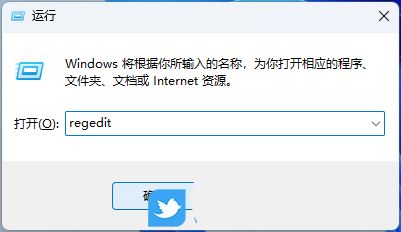
2、用戶賬戶控制窗口,你要允許此應(yīng)用對(duì)你的設(shè)備進(jìn)行更改嗎?點(diǎn)擊【是】;
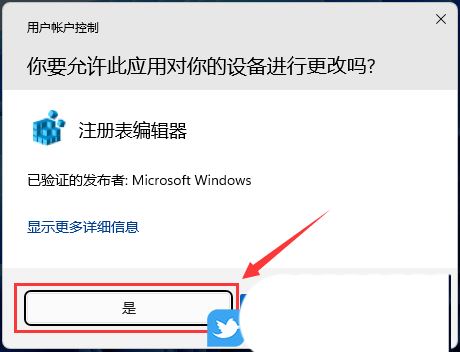
3、注冊(cè)表編輯器窗口,依次展開到以下路徑:HKEY_CURRENT_USER\Software\Microsoft\Windows\CurrentVersion\Explorer\Advanced
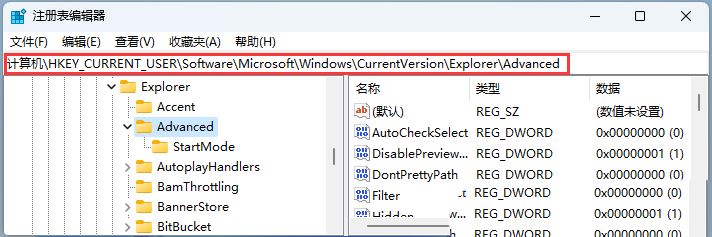
4、接著在右側(cè)空白處,點(diǎn)擊【右鍵】,在打開的菜單項(xiàng)中,選擇【新建 - DWORD (32 位)值(D)】;
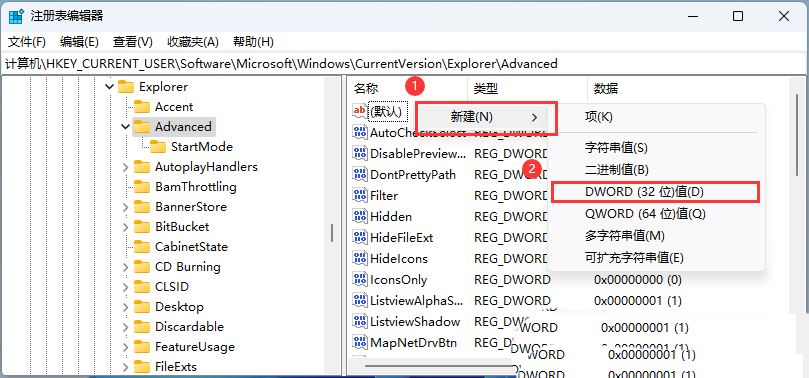
5、新建的鍵值命名為【EncryptionContextMenu】;
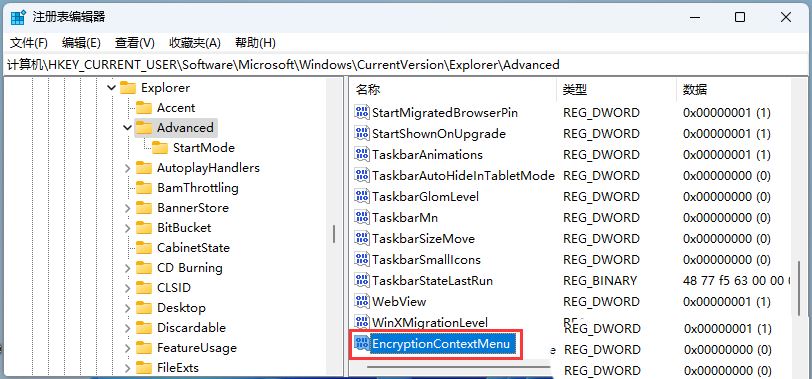
6、然后再【雙擊】這個(gè)鍵值,在打開的編輯 DWORD (32 位)值窗口中,修改數(shù)值數(shù)據(jù)為【1】,基數(shù)是【十六進(jìn)制】的,點(diǎn)擊【確定】;
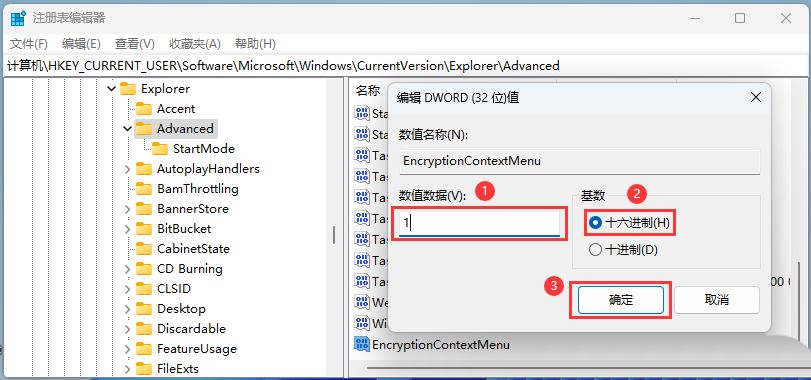
7、最后,選擇需要加密的文件,點(diǎn)擊【右鍵】,在打開的菜單項(xiàng)中,選擇【顯示更多選項(xiàng) - 加密(文件已加密的狀態(tài)下,會(huì)顯示解密)】;
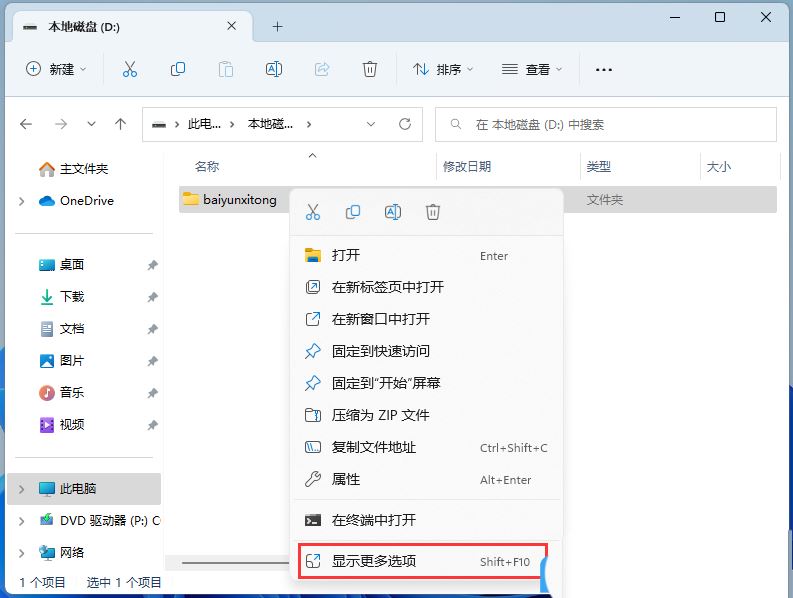
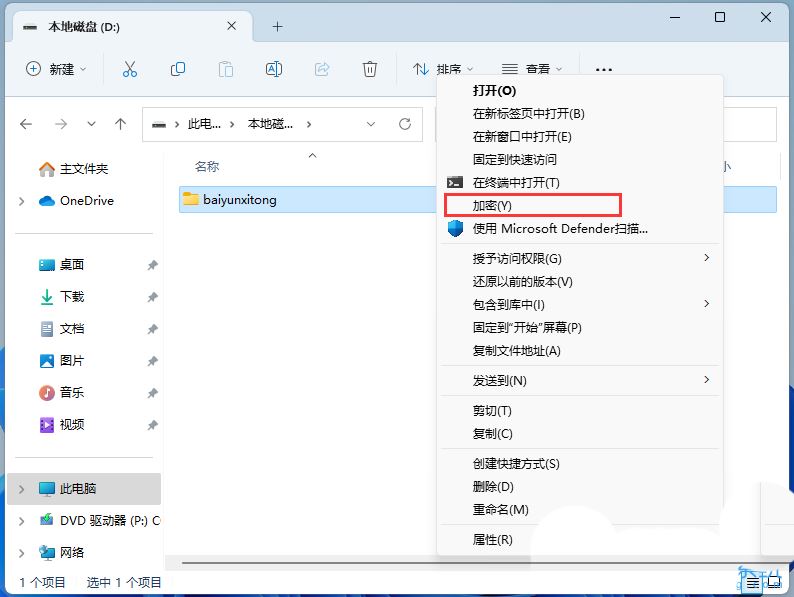
以上就是Win11右鍵菜單添加加密解密的技巧,希望大家喜歡,請(qǐng)繼續(xù)關(guān)注好吧啦網(wǎng)。
相關(guān)推薦:
Win11系統(tǒng)txt文件怎么加密? Win11文檔加密圖文教程
win11右鍵菜單怎么設(shè)置為win10經(jīng)典樣式?
Win11右鍵菜單反應(yīng)慢怎么辦? Win11右鍵菜單打開很慢的解決辦法
相關(guān)文章:
1. 如何知電腦能不能裝Win11?查看能不能安裝Win11詳細(xì)教程2. win10調(diào)整右鍵菜單寬度的方法3. Win11中文打字只顯示字母 Win11中文模式打出來是字母解決方法4. win11開機(jī)用戶的修改方法5. Win11怎么強(qiáng)制打開/開啟Office新界面?6. win11系統(tǒng)進(jìn)入安全模式的方法7. Win10如何刪除右鍵菜單中的“播放到設(shè)備”選項(xiàng)?8. Win11發(fā)布預(yù)覽版Build 22000.1639更新補(bǔ)丁KB5022905推送(附更新修復(fù)內(nèi)容匯總)9. MSI微星主板升級(jí)Win11提示:cFosSpeed Driver在你的PC上,有一些服務(wù)還沒有準(zhǔn)備好10. win11防火墻高級(jí)設(shè)置灰色解決方法

 網(wǎng)公網(wǎng)安備
網(wǎng)公網(wǎng)安備